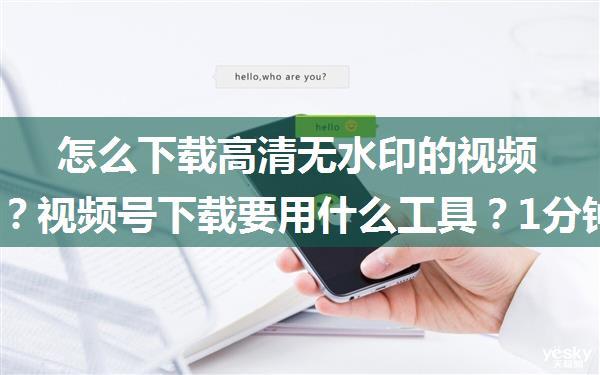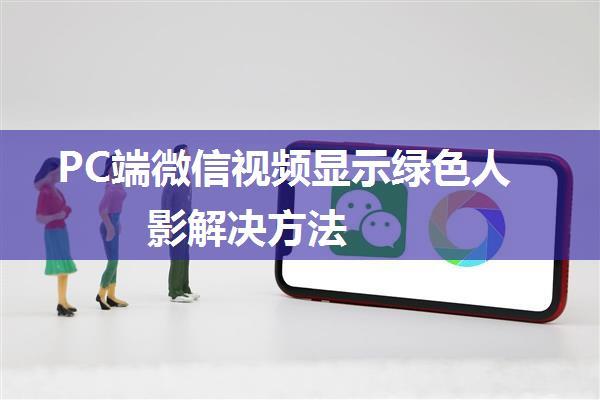关闭悬浮窗。接下来我们就来分别实现这二个按钮的功能。首先是创建悬浮窗的功能:
1. 权限配置在AndroidManifest.xml文件中添加悬浮窗权限配置:
```xml
```
2. 悬浮窗Service创建一个悬浮窗Service,用于管理视频通话悬浮窗的显示和隐藏。
```javapublic class FloatWindowService extends Service {
private WindowManager mWindowManager;
private WindowManager.LayoutParams mLayoutParams;
private View mFloatView;
@Override public int onStartCommand(Intent intent, int flags, int startId) {
showFloatWindow();
return super.onStartCommand(intent, flags, startId);
}
@Override public IBinder onBind(Intent intent) {
return null;
}
private void showFloatWindow() {
mFloatView = LayoutInflater.from(this).inflate(R.layout.layout_float_window, null);
mWindowManager = (WindowManager) getSystemService(WINDOW_SERVICE);
mLayoutParams = new WindowManager.LayoutParams(
WindowManager.LayoutParams.WRAP_CONTENT,
WindowManager.LayoutParams.WRAP_CONTENT,
Build.VERSION.SDK_INT >= Build.VERSION_CODES.O ? WindowManager.LayoutParams.TYPE_APPLICATION_OVERLAY : WindowManager.LayoutParams.TYPE_SYSTEM_ALERT,
WindowManager.LayoutParams.FLAG_NOT_FOCUSABLE,
PixelFormat.TRANSLUCENT);
mLayoutParams.gravity = Gravity.TOP | Gravity.LEFT;
mLayoutParams.x =0;
mLayoutParams.y =0;
mWindowManager.addView(mFloatView, mLayoutParams);
}
@Override public void onDestroy() {
super.onDestroy();
if (mWindowManager != null && mFloatView != null) {
mWindowManager.removeView(mFloatView);
}
}
}
```
在上述代码中,我们首先在清单文件中添加了悬浮窗权限配置,然后创建了一个FloatWindowService类,该类继承自Service,用于管理悬浮窗的显示和隐藏。在showFloatWindow()方法中,我们通过WindowManager来添加一个悬浮窗,并设置悬浮窗的样式和位置。
3. 悬浮窗布局在res/layout目录下创建layout_float_window.xml文件,用于定义视频通话悬浮窗的布局:
```xml android:layout_width="wrap_content" android:layout_height="wrap_content" android:background="@drawable/bg_float_window" android:padding="16dp" android:layout_gravity="center"> android:layout_height="48dp" android:src="@drawable/ic_video_call" /> android:layout_height="wrap_content" android:text="视频通话" android:textColor="FFFFFF" android:textSize="14sp" android:layout_marginTop="8dp"/>
```
4. 悬浮窗启动在MainActivity中启动FloatWindowService,在用户点击创建悬浮窗按钮时启动悬浮窗Service:
```javapublic class MainActivity extends AppCompatActivity {
private static final int REQUEST_CODE =101;
@Override protected void onCreate(Bundle savedInstanceState) {
super.onCreate(savedInstanceState);
setContentView(R.layout.activity_main);
if (Build.VERSION.SDK_INT >= Build.VERSION_CODES.M && !Settings.canDrawOverlays(this)) {
Intent intent = new Intent(Settings.ACTION_MANAGE_OVERLAY_PERMISSION,
Uri.parse("package:" + getPackageName()));
startActivityForResult(intent, REQUEST_CODE);
}
Button btnCreateFloatWindow = findViewById(R.id.btn_create_float_window);
Button btnCloseFloatWindow = findViewById(R.id.btn_close_float_window);
btnCreateFloatWindow.setOnClickListener(new View.OnClickListener() {
@Override public void onClick(View v) {
if (Build.VERSION.SDK_INT >= Build.VERSION_CODES.M && Settings.canDrawOverlays(MainActivity.this)) {
startService(new Intent(MainActivity.this, FloatWindowService.class));
}
}
});
btnCloseFloatWindow.setOnClickListener(new View.OnClickListener() {
@Override public void onClick(View v) {
stopService(new Intent(MainActivity.this, FloatWindowService.class));
}
});
}
@Override protected void onActivityResult(int requestCode, int resultCode, Intent data) {
if (requestCode == REQUEST_CODE) {
//检查悬浮窗权限 if (Build.VERSION.SDK_INT >= Build.VERSION_CODES.M && Settings.canDrawOverlays(this)) {
startService(new Intent(this, FloatWindowService.class));
}
}
}
}
```
在上述代码中,我们在MainActivity中实现了创建悬浮窗和关闭悬浮窗的按钮点击事件,当用户点击创建悬浮窗按钮时,首先检查悬浮窗权限,然后启动FloatWindowService,显示视频通话悬浮窗;关闭悬浮窗按钮则停止FloatWindowService,隐藏视频通话悬浮窗。
通过以上代码,我们实现了仿微信的视频通话悬浮窗效果,用户可以通过点击按钮来创建悬浮窗并进行视频通话,在不需要时也可以关闭悬浮窗。当然,以上只是一个简单的实现示例,实际开发中可能需要根据具体需求来进行定制和扩展。
希望以上信息对你有所帮助,如有疑问,还请多多指教。